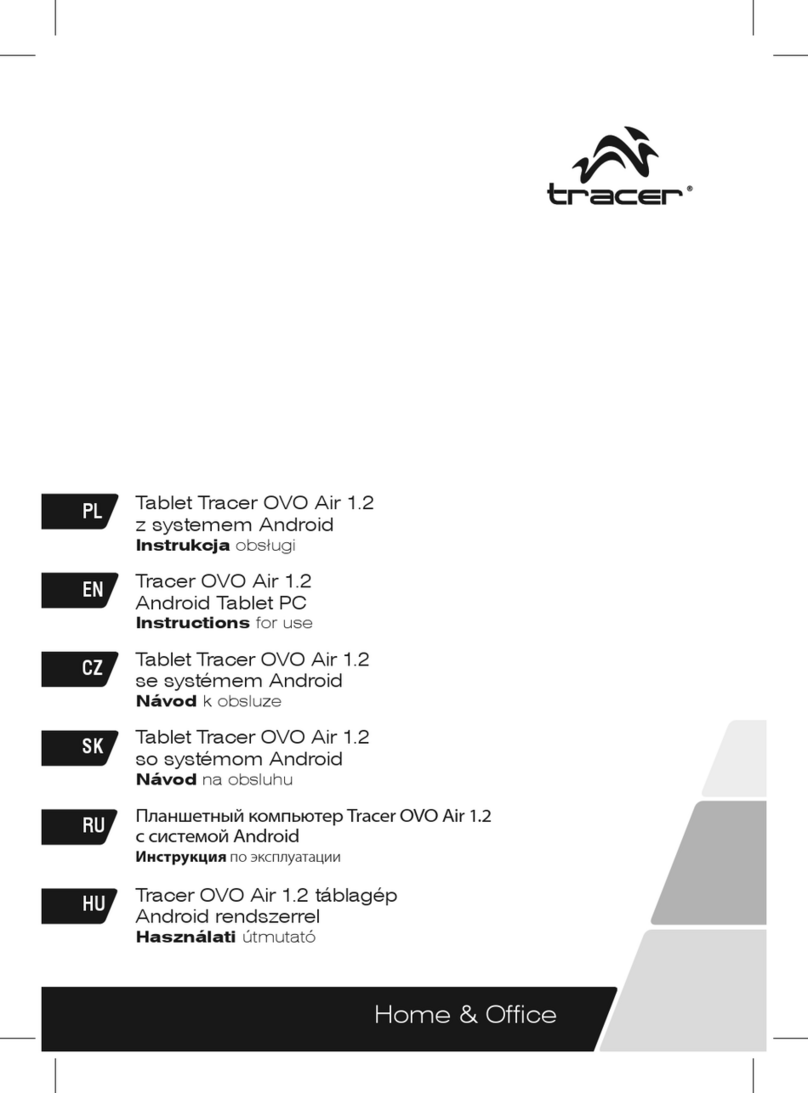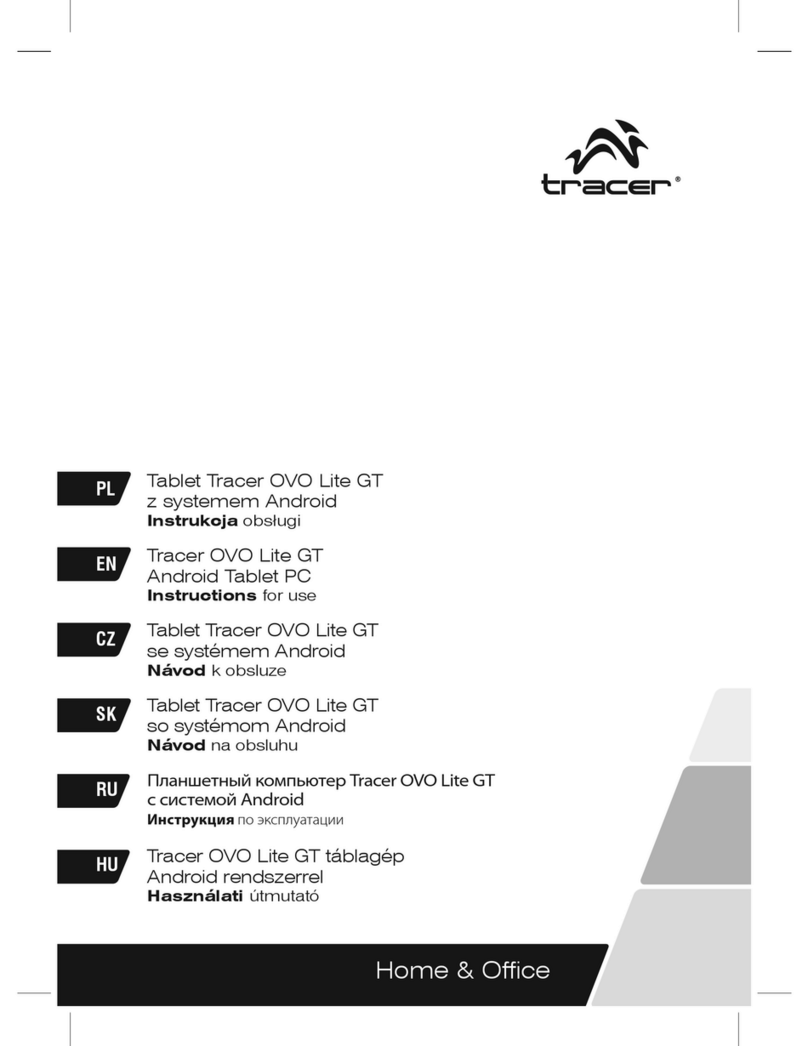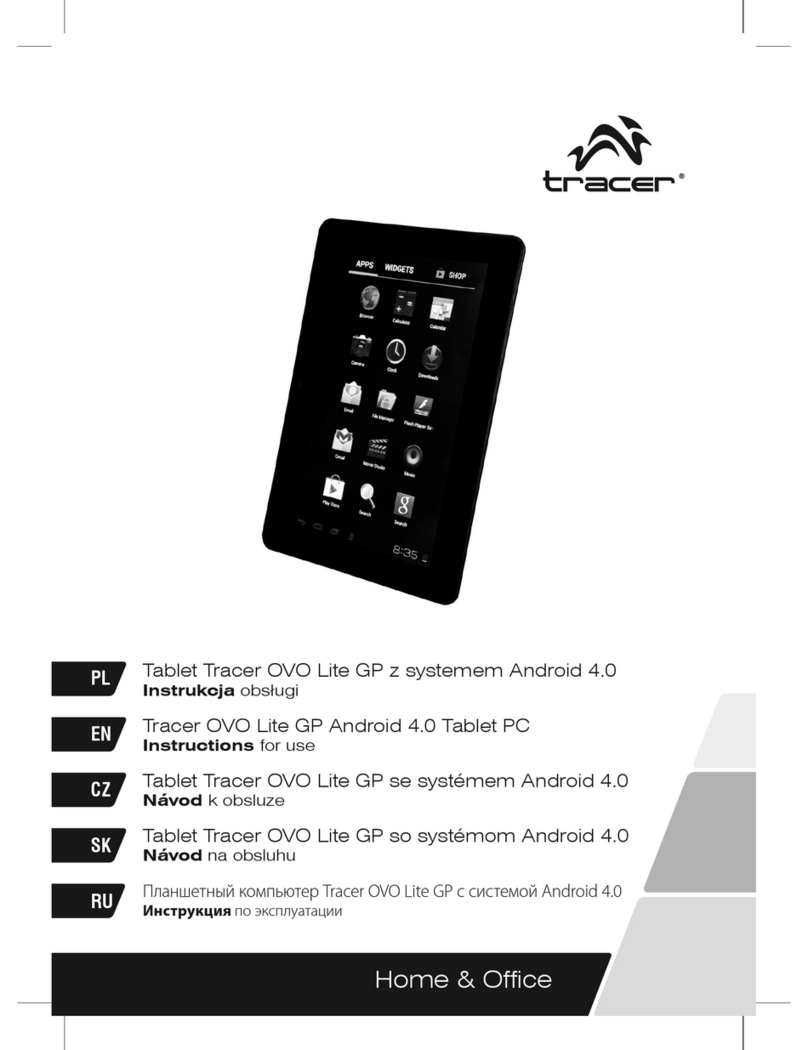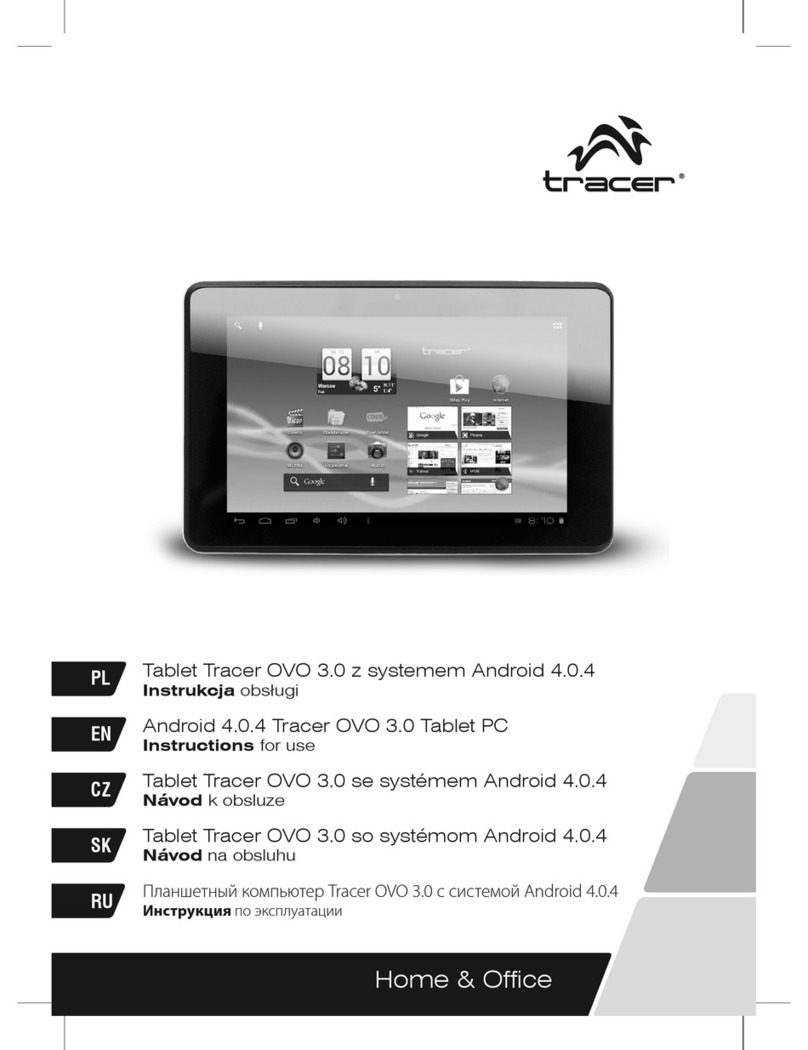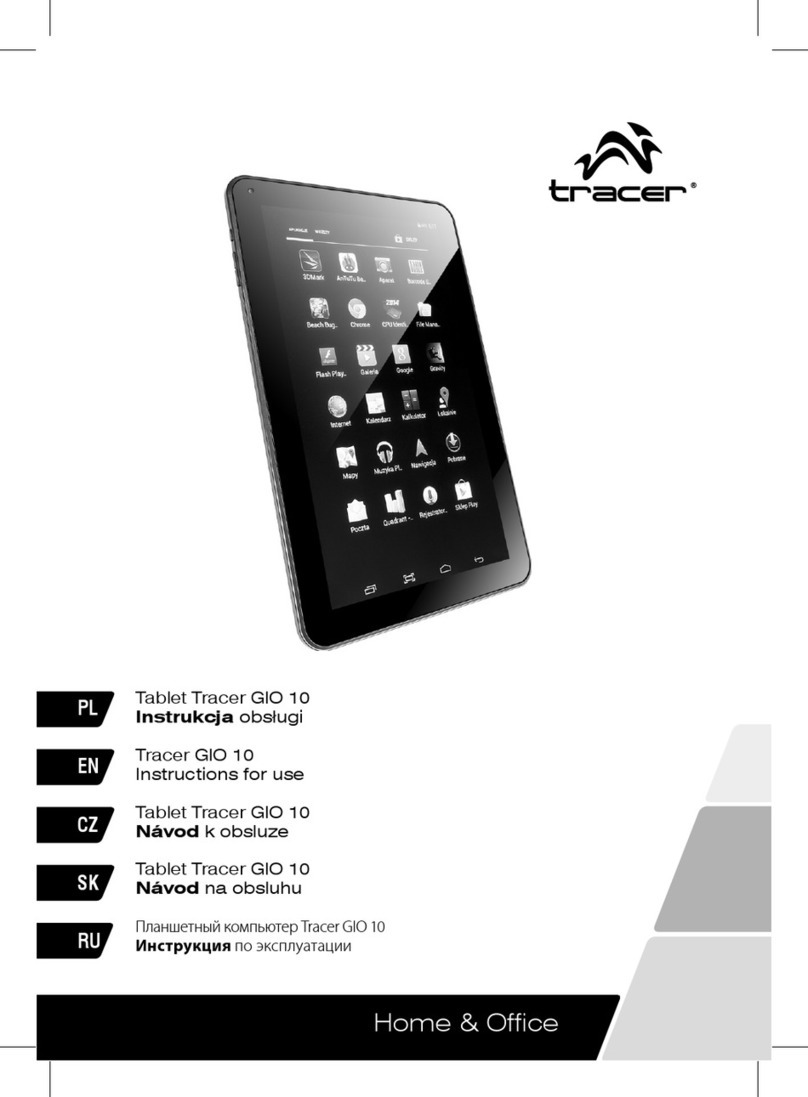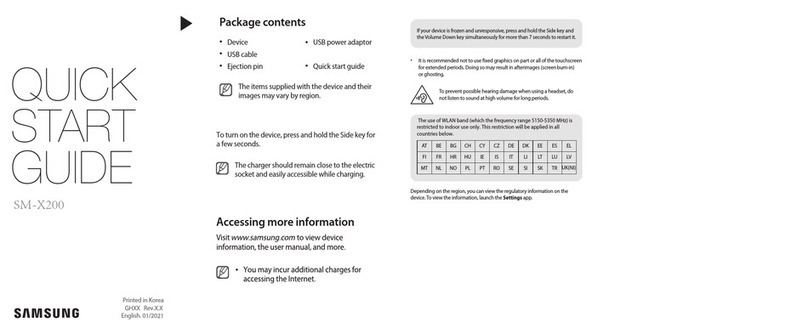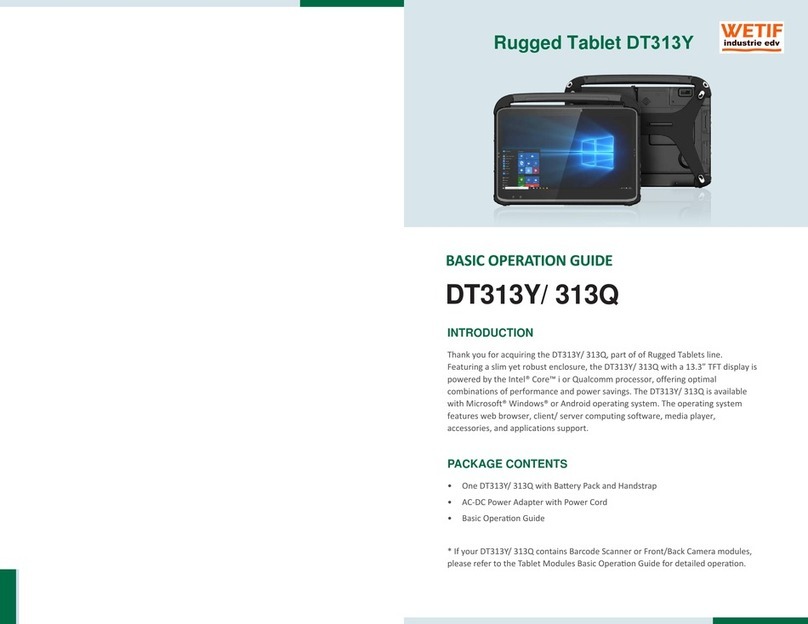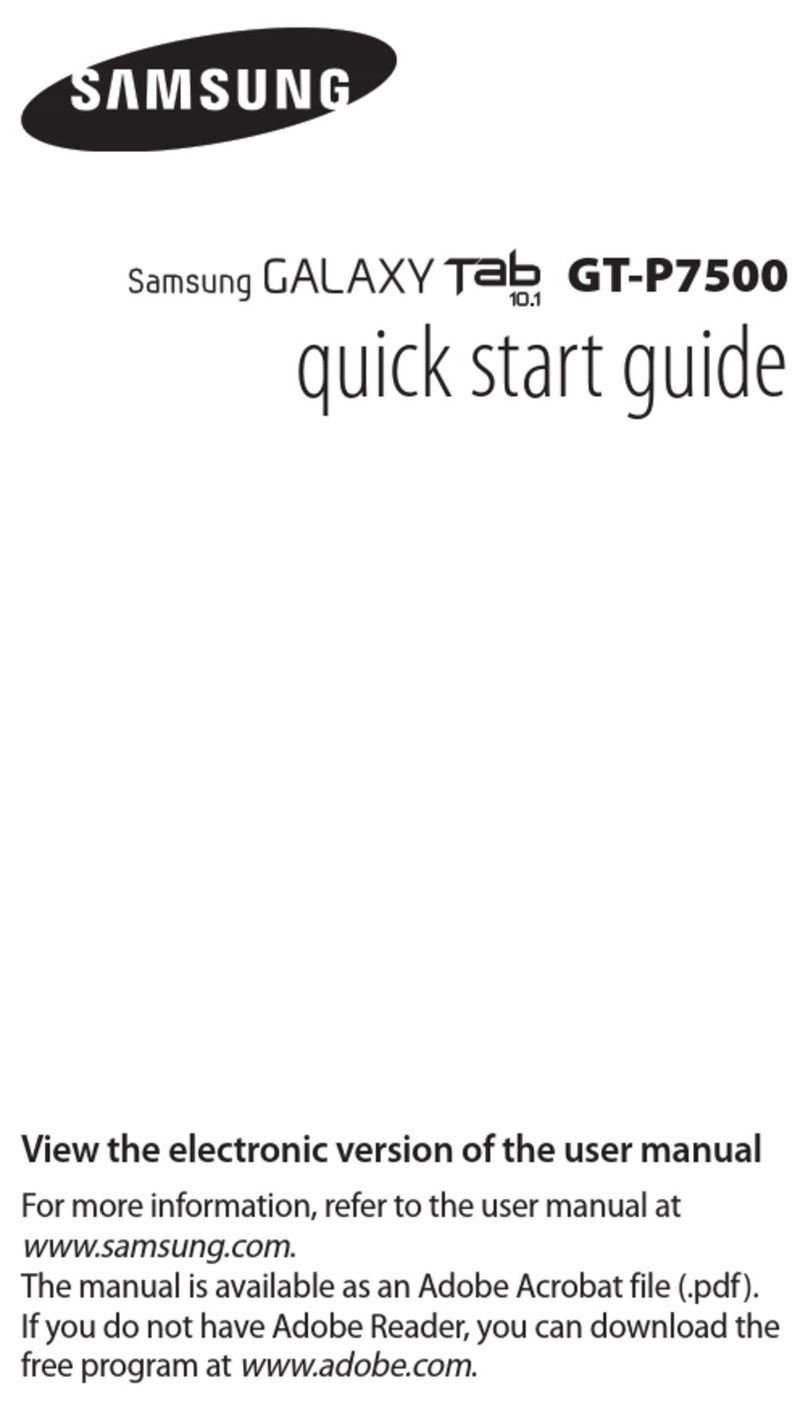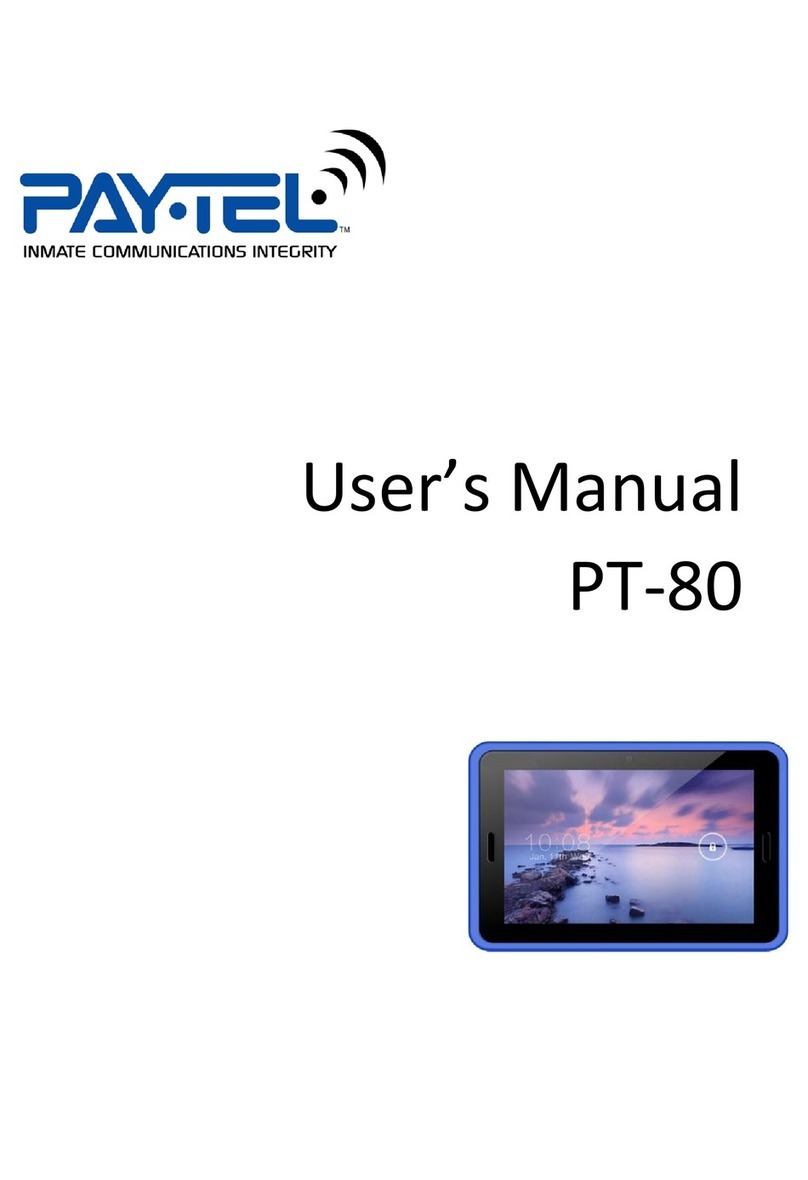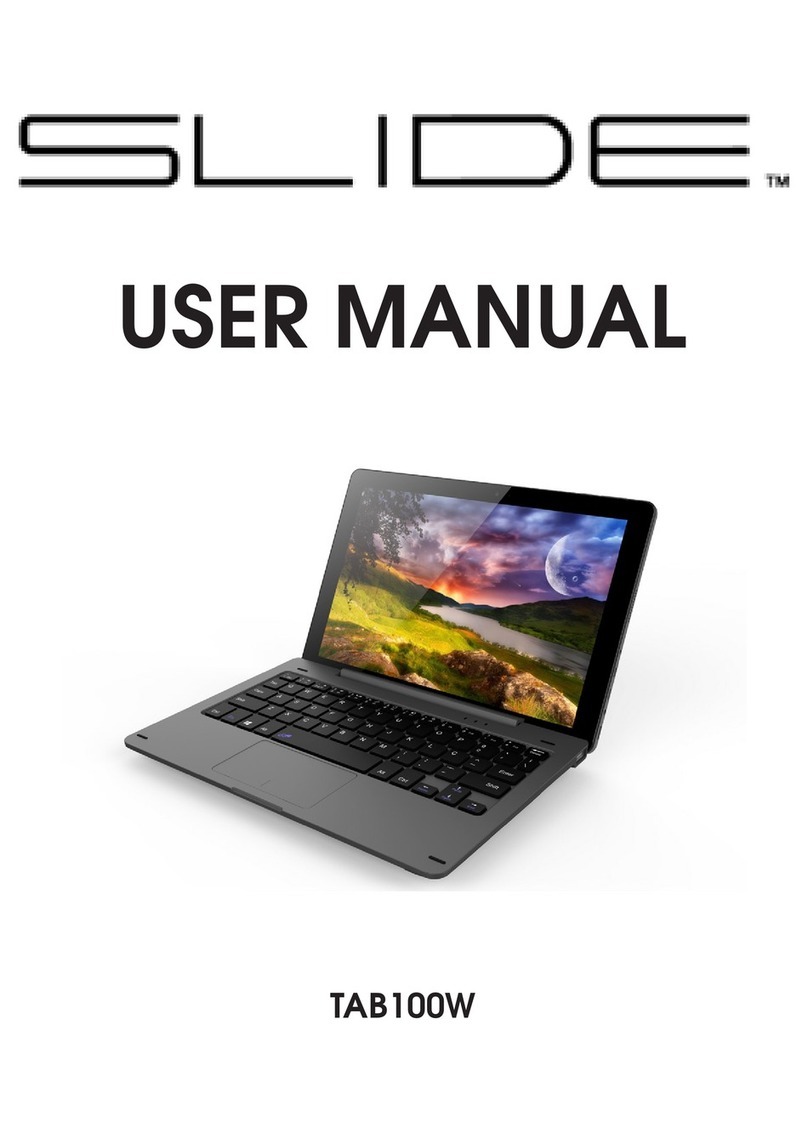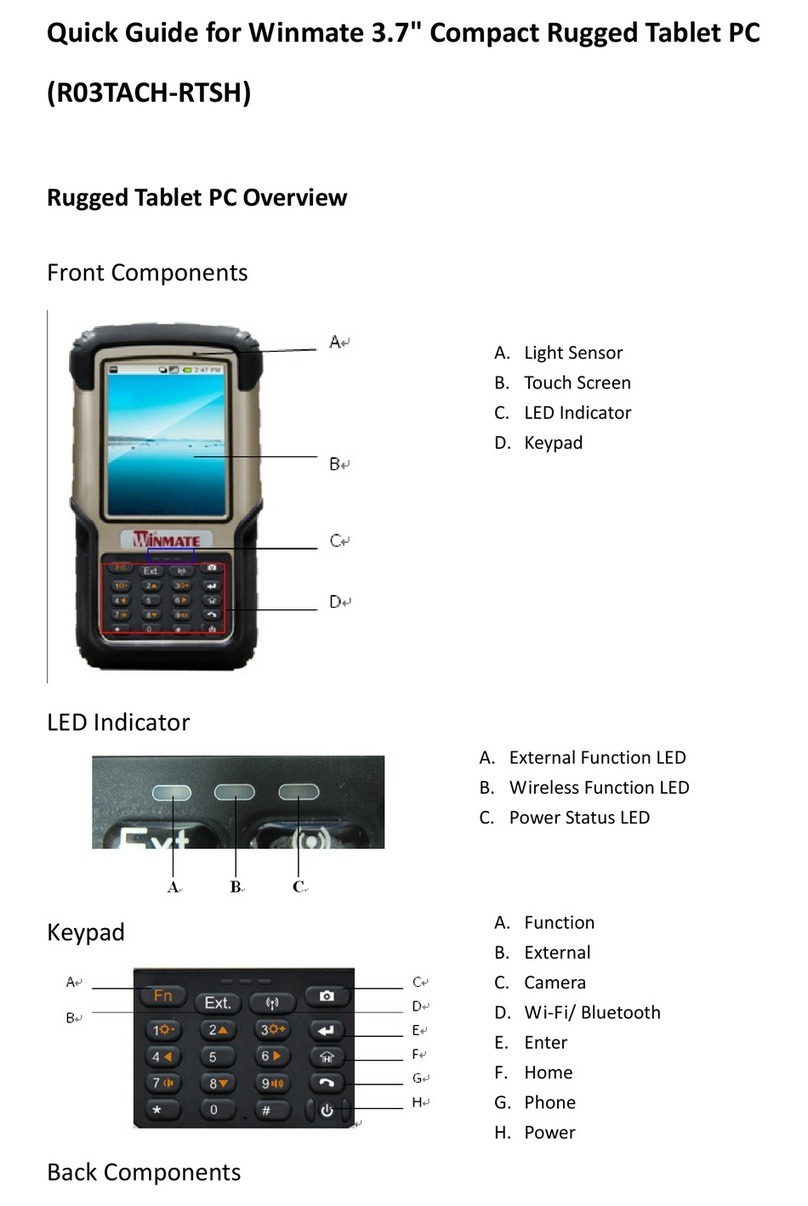Tracer OVO 2.0 User manual

Home & Office
Tablet Tracer OVO 2.0 z systemem Android 4.0
Instrukcja obsługi
Tracer OVO 2.0 Android 4.0 Tablet PC
Instructions for use
Tablet Tracer OVO 2.0 se systémem Android 4.0
Návod k obsluze
Tablet Tracer OVO 2.0 so systémom Android 4.0
Návod na obsluhu
Планшетный компьютер Tracer OVO 2.0 с системой Android 4.0
Инструкция по эксплуатации
PL
EN
CZ
SK
RU

Instrukcja obsługi
3
Spis treści
1. Wprowadzenie .............................................................................. 4
2. Akumulator..................................................................................... 5
3. Ekran główny i lista aplikacji .......................................................... 6
4. HDMI............................................................................................ 10
5. Język i klawiatura......................................................................... 10
6. Zarządzanie aplikacjami .............................................................. 12
7. Muzyka......................................................................................... 13
8. Zdjęcia ......................................................................................... 14
9. Filmy ............................................................................................ 15
10. Wi-Fi............................................................................................. 16
11. Przeglądarka................................................................................ 17
12. E-mail........................................................................................... 18
13. Aparat .......................................................................................... 19
www.tablet.tracer.eu
Zalecamy użytkowanie Tabletu z najnowszym systemem Android.
Jeśli aktualizacja nie przyniosła oczekiwanej poprawy pracy urządzenia
We suggest installing the latest Android system available from our website.
If device operation does not improve after the update, contact our Service
centre: [email protected]
Dowiedz się więcej o możliwościach Twojego tabletu!
Sprawdź najnowsze aktualizacje systemu na www.tablet.tracer.eu
Learn more about the possibilities of your tablet!
Check for the latest system updates! on www.tablet.tracer.eu
Dovězte se více o schopnostech Vašeho tabletu!
Ověřte si nejnovější aktualizace systému!
Zistite viac o možnostiach vášho tabletu
Pozrite si najnovšie aktualizácie systému!
Узнайте больше о возможностях Вашего планшета!
Проверьте новейшие версии системы!
Рекомендуем использовать планшет с последней версией системы Android,
доступной на нашей странице.
Если обновление не помогло в устранении проблемы и не улучшило работу
Odporúčame inštaláciu najnovšieho systému Android,
ktorý je na našich stránkach k dispozícii.
V prípade, že sa správanie prístroja po aktualizácii nezlepší, skontaktuje naše
Tablet doporučujeme používat s nejnovějším systémem Android,
který je k dispozici na našich stránkách.
Pokud aktualizace nepřinesla očekávané zlepšení funkce přístroje,

Instrukcja obsługi
3
Spis treści
1. Wprowadzenie .............................................................................. 4
2. Akumulator..................................................................................... 5
3. Ekran główny i lista aplikacji .......................................................... 6
4. HDMI............................................................................................ 10
5. Język i klawiatura......................................................................... 10
6. Zarządzanie aplikacjami .............................................................. 12
7. Muzyka......................................................................................... 13
8. Zdjęcia ......................................................................................... 14
9. Filmy ............................................................................................ 15
10. Wi-Fi............................................................................................. 16
11. Przeglądarka................................................................................ 17
12. E-mail........................................................................................... 18
13. Aparat .......................................................................................... 19
www.tablet.tracer.eu
Zalecamy użytkowanie Tabletu z najnowszym systemem Android.
Jeśli aktualizacja nie przyniosła oczekiwanej poprawy pracy urządzenia
We suggest installing the latest Android system available from our website.
If device operation does not improve after the update, contact our Service
Dowiedz się więcej o możliwościach Twojego tabletu!
Sprawdź najnowsze aktualizacje systemu na www.tablet.tracer.eu
Learn more about the possibilities of your tablet!
Check for the latest system updates! on www.tablet.tracer.eu
Dovězte se více o schopnostech Vašeho tabletu!
Ověřte si nejnovější aktualizace systému!
Zistite viac o možnostiach vášho tabletu
Pozrite si najnovšie aktualizácie systému!
Узнайте больше о возможностях Вашего планшета!
Проверьте новейшие версии системы!
Рекомендуем использовать планшет с последней версией системы Android,
доступной на нашей странице.
Если обновление не помогло в устранении проблемы и не улучшило работу
Odporúčame inštaláciu najnovšieho systému Android,
ktorý je na našich stránkach k dispozícii.
V prípade, že sa správanie prístroja po aktualizácii nezlepší, skontaktuje naše
Tablet doporučujeme používat s nejnovějším systémem Android,
který je k dispozici na našich stránkách.
Pokud aktualizace nepřinesla očekávané zlepšení funkce přístroje,

Instrukcja obsługi
Instrukcja obsługi
4
5
Tablet Tracer OVO 2.0
z systemem Android 4.0
PL
1. Wprowadzenie
Funkcje:
Przycisk zasilania
• Wciśnij i przytrzymaj wyłącznik, aby włączyć/wyłączyćurządzenie.
• Jeśli urządzenie jest włączone, wciśnij wyłącznik, aby przełączyćje w tryb
uśpienia.
• Wciśnij wyłącznik, aby wybudzićurządzenie z trybu uśpienia.
Przycisk głównego ekranu
• Wciśnij, aby w dowolnym momencie wrócićdo ekranu głównego.
Przycisk menu
• Wciśnij, aby wyświetlićlistędziałańdostępnych dla bieżącego ekranu.
• Wciśnij i przytrzymaj, aby wyświetlićskróty menu dostępne dla danego ekranu.
Przycisk powrotu
• Wciśnij, aby wrócićdo poprzedniego ekranu lub zamknąć okno dialogowe
lub menu.
Przełącznik zasilania
• Przesuń, aby włączyć/wyłączyćzasilanie urządzenia.
2. Akumulator
Możesz ładowaćtablet za pomocąładowarki. Urządzenie ma wbudowany
akumulator. Jeśli poziom mocy jest niski, zalecamy naładowanie akumulatora.
A. Ładowanie za pomocąładowarki
Podłącz ładowarkędo gniazda ładowania urządzenia. W prawym rogu ekra-
nu pojawi sięikona .
Czas ładowania będzie dłuższy, jeśli w trakcie ładowania urządzenie będzie
użytkowane.
B. Ładowanie za pośrednictwem kabla USB
Podłącz kabel Mini USB do portu Mini USB urządzenia. W prawym rogu
ekranu pojawi sięikona .
Głośność
Zasilanie
Mikrofon
Port USB
HDMI
Gniazdo
zasilania
Karta TF

Instrukcja obsługi
Instrukcja obsługi
4
5
Tablet Tracer OVO 2.0
z systemem Android 4.0
PL
1. Wprowadzenie
Funkcje:
Przycisk zasilania
• Wciśnij i przytrzymaj wyłącznik, aby włączyć/wyłączyćurządzenie.
• Jeśli urządzenie jest włączone, wciśnij wyłącznik, aby przełączyćje w tryb
uśpienia.
• Wciśnij wyłącznik, aby wybudzićurządzenie z trybu uśpienia.
Przycisk głównego ekranu
• Wciśnij, aby w dowolnym momencie wrócićdo ekranu głównego.
Przycisk menu
• Wciśnij, aby wyświetlićlistędziałańdostępnych dla bieżącego ekranu.
• Wciśnij i przytrzymaj, aby wyświetlićskróty menu dostępne dla danego ekranu.
Przycisk powrotu
• Wciśnij, aby wrócićdo poprzedniego ekranu lub zamknąć okno dialogowe
lub menu.
Przełącznik zasilania
• Przesuń, aby włączyć/wyłączyćzasilanie urządzenia.
2. Akumulator
Możesz ładowaćtablet za pomocąładowarki. Urządzenie ma wbudowany
akumulator. Jeśli poziom mocy jest niski, zalecamy naładowanie akumulatora.
A. Ładowanie za pomocąładowarki
Podłącz ładowarkędo gniazda ładowania urządzenia. W prawym rogu ekra-
nu pojawi sięikona .
Czas ładowania będzie dłuższy, jeśli w trakcie ładowania urządzenie będzie
użytkowane.
B. Ładowanie za pośrednictwem kabla USB
Podłącz kabel Mini USB do portu Mini USB urządzenia. W prawym rogu
ekranu pojawi sięikona .
Głośność
Zasilanie
Mikrofon
Port USB
HDMI
Gniazdo
zasilania
Karta TF

Instrukcja obsługi
Instrukcja obsługi
6
7
Tablet Tracer OVO 2.0
z systemem Android 4.0
PL
3. Ekran główny i lista aplikacji
Ekran główny jest punktem wyjściowym obsługi wszystkich aplikacji tabletu.
Możesz spersonalizowaćekran główny, aby wyświetlaćna nim aplikacje,
skróty i widżety.
Wciśnij przycisk zasilania i odblokuj tablet.
Pojawi sięponiższy ekran główny.
Aby otworzyćlistęaplikacji, dotknij ekranu głównego.
Powrót
Przeglądaj nagrania
Głośność -
Głośność +
Ekran główny
Powiadomienia i ikony połączeń
Wzdłużdolnej krawędzi ekranu znajdziesz pasek stanu. Ikony pojawiające
sięz prawej strony pełniąfunkcjępowiadomieńo nowych wiadomościach,
zbliżających sięwydarzeniach z kalendarza, budzikach, pobieraniu aplikacji
itd. Z prawej strony paska stanu znajdująsięikony stanu połączeń.
Czytanie powiadomień
Jeśli zobaczysz powiadomienie na pasku stanu, dotknij paska i przesuńpal-
cem do góry, aby otworzyćlistępowiadomień.
Aby otworzyćpowiadomienie, dotknij danego elementu.
Aby zamknąć okno powiadomień, przesuńpalcem w góręekranu.

Instrukcja obsługi
Instrukcja obsługi
6
7
Tablet Tracer OVO 2.0
z systemem Android 4.0
PL
3. Ekran główny i lista aplikacji
Ekran główny jest punktem wyjściowym obsługi wszystkich aplikacji tabletu.
Możesz spersonalizowaćekran główny, aby wyświetlaćna nim aplikacje,
skróty i widżety.
Wciśnij przycisk zasilania i odblokuj tablet.
Pojawi sięponiższy ekran główny.
Aby otworzyćlistęaplikacji, dotknij ekranu głównego.
Powrót
Przeglądaj nagrania
Głośność -
Głośność +
Ekran główny
Powiadomienia i ikony połączeń
Wzdłużdolnej krawędzi ekranu znajdziesz pasek stanu. Ikony pojawiające
sięz prawej strony pełniąfunkcjępowiadomieńo nowych wiadomościach,
zbliżających sięwydarzeniach z kalendarza, budzikach, pobieraniu aplikacji
itd. Z prawej strony paska stanu znajdująsięikony stanu połączeń.
Czytanie powiadomień
Jeśli zobaczysz powiadomienie na pasku stanu, dotknij paska i przesuńpal-
cem do góry, aby otworzyćlistępowiadomień.
Aby otworzyćpowiadomienie, dotknij danego elementu.
Aby zamknąć okno powiadomień, przesuńpalcem w góręekranu.

Instrukcja obsługi
Instrukcja obsługi
8
9
Tablet Tracer OVO 2.0
z systemem Android 4.0
PL
Ikony paska stanu
Jeśli po zainstalowaniu aplikacji uznasz, że jej nie potrzebujesz lub nie chcesz
dalej używać, możesz jąodinstalowaćw następujący sposób:
1. Znajdźaplikacjękonguracyjną.
2. Znajdźaplikacjęw menu ustawień.
3. Znajdźpobrany plik.
4. Kliknij aplikację, którąchcesz odinstalować. Pojawi sięokno potwierdze-
nia deinstalacji.
Nowy e–mail Pobieranie
Zbliżające sięwydarzenie Pobieranie zakończone
Odtwarzanie utworu Budzik ustawiony
Karta SD zapełniona Synchronizacja danych
Wskaźniki poziomu
naładowania akumulatora
Usługa Wi-Fi podłączona
Brak karty SD Ładowanie akumulatora
Urządzenie USB
podłączone
Usługi bezprzewodowe
wyłączone
Ostrzeżenie Tryb wyciszenia
Głośność zmniejszona Głośność zwiększona

Instrukcja obsługi
Instrukcja obsługi
8
9
Tablet Tracer OVO 2.0
z systemem Android 4.0
PL
Ikony paska stanu
Jeśli po zainstalowaniu aplikacji uznasz, że jej nie potrzebujesz lub nie chcesz
dalej używać, możesz jąodinstalowaćw następujący sposób:
1. Znajdźaplikacjękonguracyjną.
2. Znajdźaplikacjęw menu ustawień.
3. Znajdźpobrany plik.
4. Kliknij aplikację, którąchcesz odinstalować. Pojawi sięokno potwierdze-
nia deinstalacji.
Nowy e–mail Pobieranie
Zbliżające sięwydarzenie Pobieranie zakończone
Odtwarzanie utworu Budzik ustawiony
Karta SD zapełniona Synchronizacja danych
Wskaźniki poziomu
naładowania akumulatora
Usługa Wi-Fi podłączona
Brak karty SD Ładowanie akumulatora
Urządzenie USB
podłączone
Usługi bezprzewodowe
wyłączone
Ostrzeżenie Tryb wyciszenia
Głośność zmniejszona Głośność zwiększona

Instrukcja obsługi
Instrukcja obsługi
10
11
Tablet Tracer OVO 2.0
z systemem Android 4.0
PL
4. HDMI
Kabel HDMI umożliwia podłączanie tabletu do wyświetlaczy LCD. Funkcja
ta umożliwia obsługiwanie tabletu i wyświetlanie informacji za pomocąekra-
nu LCD.
USB OTG
Funkcja USB OTG obsługuje myszy USB, klawiatury USB, modemy 3G i
inne urządzenia peryferyjne.
5. Język i klawiatura
Język
Urządzenie oferuje różne ustawienia językowe.
1. Dotknij opcji Settings (Ustawienia), następnie opcji
Language & Input (Język, klawiatura, głos).
2. Dotknij opcji Language (Język).
3. Wybierz język.
Klawiatura
Aby wybraćustawienie klawiatury:
1. Dotknij opcji Settings (Ustawienia), następnie opcji Language & Input
(Język, klawiatura, głos).
2. Wybierz ustawienie klawiatury.
W tablecie możesz także zainstalowaćinne ustawienia klawiatury. Po zain-
stalowaniu pojawiąsięone w ustawieniach języka i klawiatury obok innych
ustawieńklawiatury, takich jak Android Keyboard czy Japanese IME (patrz
powyżej).
Podczas wpisywania słów w przeglądarce lub tworzenia tekstu możesz klik-
nąć ikonęszybkiej zmiany ustawieńklawiatury.
Z lewej strony zegara (obok godziny 03:53 na poniższej ilustracji) znajdziesz
symbol klawiatury. Kliknij go, aby otworzyćlistęi szybko zmienićustawienie
klawiatury.

Instrukcja obsługi
Instrukcja obsługi
10
11
Tablet Tracer OVO 2.0
z systemem Android 4.0
PL
4. HDMI
Kabel HDMI umożliwia podłączanie tabletu do wyświetlaczy LCD. Funkcja
ta umożliwia obsługiwanie tabletu i wyświetlanie informacji za pomocąekra-
nu LCD.
USB OTG
Funkcja USB OTG obsługuje myszy USB, klawiatury USB, modemy 3G i
inne urządzenia peryferyjne.
5. Język i klawiatura
Język
Urządzenie oferuje różne ustawienia językowe.
1. Dotknij opcji Settings (Ustawienia), następnie opcji
Language & Input (Język, klawiatura, głos).
2. Dotknij opcji Language (Język).
3. Wybierz język.
Klawiatura
Aby wybraćustawienie klawiatury:
1. Dotknij opcji Settings (Ustawienia), następnie opcji Language & Input
(Język, klawiatura, głos).
2. Wybierz ustawienie klawiatury.
W tablecie możesz także zainstalowaćinne ustawienia klawiatury. Po zain-
stalowaniu pojawiąsięone w ustawieniach języka i klawiatury obok innych
ustawieńklawiatury, takich jak Android Keyboard czy Japanese IME (patrz
powyżej).
Podczas wpisywania słów w przeglądarce lub tworzenia tekstu możesz klik-
nąć ikonęszybkiej zmiany ustawieńklawiatury.
Z lewej strony zegara (obok godziny 03:53 na poniższej ilustracji) znajdziesz
symbol klawiatury. Kliknij go, aby otworzyćlistęi szybko zmienićustawienie
klawiatury.

Instrukcja obsługi
Instrukcja obsługi
12
13
Tablet Tracer OVO 2.0
z systemem Android 4.0
PL
6. Zarządzanie aplikacjami
1. Po zakończeniu pobierania pliku kliknij go, aby zainstalowaćaplikację
Możesz także zainstalowaćaplikacjęz poziomu:
Setting / Apps / Downloaded (Ustawienia / Aplikacje / Pobrane).
Deinstalacja aplikacji
1. Dotknij opcji Settings (Ustawienia).
2. Dotknij opcji Apps (Aplikacje).
3. Dotknij aplikacji, którąchcesz odinstalować.
4. Dotknij opcji Uninstall (Odinstaluj).
5. Dotknij opcji OK.
7. Muzyka
Wyszukiwanie i odtwarzanie muzyki
1. Na ekranie głównym dotknij przycisku Application (Aplikacja).
2. Dotknij opcji Music (Muzyka), a następnie Songs (Utwory).
3. Dotknij utworu, który chcesz odtworzyć.
Usuwanie list odtwarzania
1. Na ekranie głównym dotknij przycisku Application (Aplikacja).
2. Dotknij opcji Music (Muzyka), a następnie Playlist (Lista odtwarzania).
3. Dotknij i przytrzymaj listęodtwarzania, którąchcesz usunąć.
4. Dotknij opcji Delete (Usuń).

Instrukcja obsługi
Instrukcja obsługi
12
13
Tablet Tracer OVO 2.0
z systemem Android 4.0
PL
6. Zarządzanie aplikacjami
1. Po zakończeniu pobierania pliku kliknij go, aby zainstalowaćaplikację
Możesz także zainstalowaćaplikacjęz poziomu:
Setting / Apps / Downloaded (Ustawienia / Aplikacje / Pobrane).
Deinstalacja aplikacji
1. Dotknij opcji Settings (Ustawienia).
2. Dotknij opcji Apps (Aplikacje).
3. Dotknij aplikacji, którąchcesz odinstalować.
4. Dotknij opcji Uninstall (Odinstaluj).
5. Dotknij opcji OK.
7. Muzyka
Wyszukiwanie i odtwarzanie muzyki
1. Na ekranie głównym dotknij przycisku Application (Aplikacja).
2. Dotknij opcji Music (Muzyka), a następnie Songs (Utwory).
3. Dotknij utworu, który chcesz odtworzyć.
Usuwanie list odtwarzania
1. Na ekranie głównym dotknij przycisku Application (Aplikacja).
2. Dotknij opcji Music (Muzyka), a następnie Playlist (Lista odtwarzania).
3. Dotknij i przytrzymaj listęodtwarzania, którąchcesz usunąć.
4. Dotknij opcji Delete (Usuń).

Instrukcja obsługi
Instrukcja obsługi
14
15
Tablet Tracer OVO 2.0
z systemem Android 4.0
PL
8. Zdjęcia
Tablet obsługuje następujące formaty plików zdjęć: JPG, BMP, PNG, GIF.
Możesz przechowywaćte pliki na karcie SD lub w pamięci tabletu.
Pokaz slajdów:
1. Skopiuj zdjęcie na kartęSD.
2. Na ekranie głównym dotknij przycisku Application (Aplikacja).
3. Dotknij opcji Gallery (Galeria).
4. Dotknij folderu zdjęć. Dotknij zdjęcia.
5. Dotknij symbolu odtwarzania.
Możesz usuwaćzdjęcia za pośrednictwem ikony kosza.
9. Filmy
Tablet TRACER odtwarza następujące formaty plików lmowych: AVI, MKV
(XVID/px/H.264), MOV, TS, M2TS, RM/RMVB, FLV, 3GP, MPEG, DAT, MP4
(obsługa maks. rozdzielczości 2160P: 3480x2160). Możesz zapisywaćte
pliki na karcie SD.
Odtwarzanie lmów:
1. Skopiuj lm na kartęSD.
2. Na ekranie głównym dotknij przycisku Application (Aplikacja).
3. Dotknij opcji Gallery (Galeria).
4. Dotknij lmu.

Instrukcja obsługi
Instrukcja obsługi
14
15
Tablet Tracer OVO 2.0
z systemem Android 4.0
PL
8. Zdjęcia
Tablet obsługuje następujące formaty plików zdjęć: JPG, BMP, PNG, GIF.
Możesz przechowywaćte pliki na karcie SD lub w pamięci tabletu.
Pokaz slajdów:
1. Skopiuj zdjęcie na kartęSD.
2. Na ekranie głównym dotknij przycisku Application (Aplikacja).
3. Dotknij opcji Gallery (Galeria).
4. Dotknij folderu zdjęć. Dotknij zdjęcia.
5. Dotknij symbolu odtwarzania.
Możesz usuwaćzdjęcia za pośrednictwem ikony kosza.
9. Filmy
Tablet TRACER odtwarza następujące formaty plików lmowych: AVI, MKV
(XVID/px/H.264), MOV, TS, M2TS, RM/RMVB, FLV, 3GP, MPEG, DAT, MP4
(obsługa maks. rozdzielczości 2160P: 3480x2160). Możesz zapisywaćte
pliki na karcie SD.
Odtwarzanie lmów:
1. Skopiuj lm na kartęSD.
2. Na ekranie głównym dotknij przycisku Application (Aplikacja).
3. Dotknij opcji Gallery (Galeria).
4. Dotknij lmu.

Instrukcja obsługi
Instrukcja obsługi
16
17
Tablet Tracer OVO 2.0
z systemem Android 4.0
PL
10. Wi-Fi
Urządzenie może sięłączyćz sieciami Wi-Fi.
1. Dotknij opcji Settings (Ustawienia), następnie opcji Wireless & Ne-
tworks (Sieci zwykłe i bezprzewodowe).
2. Dotknij opcji Wi-Fi, aby włączyćfunkcję. Dotknij opcji Wi-Fi settings
(Ustawienia Wi-Fi). Urządzenie wyszuka dostępne sieci Wi-Fi.
3. Dotknij sieci Wi-Fi, z którąchcesz siępołączyć.
4. Dotknij opcji Connect (Połącz). Niektóre sieci mogąwymagaćwpisania
hasła.
Na ekranie ustawieńWi-Fi naciśnij przycisk Menu, następnie dotknij opcji
Advanced (Zaawansowane). Pojawiąsiędodatkowe ustawienia Wi-Fi.
11. Przeglądarka
Otwieranie strony głównej
Przeglądarka zawsze otwiera ostatniąprzeglądanąstronę. Za pierwszym
razem, kiedy otworzysz przeglądarkępo włączeniu zasilania urządzenia,
wyświetlona zostanie strona główna.
Zmiana strony głównej
1. Dotknij przeglądarki.
2. Naciśnij przycisk Zakładek (Bookmark) na pasku przeglądarki. Możesz
wprowadzićdowolne zmiany.
Otwieranie stron internetowych
1. Dotknij przeglądarki.
2. Naciśnij przycisk Menu.
3. Dotknij paska adresu.
4. Wpisz adres internetowy i naciśnij przycisk Go. Ta funkcja wymaga połą-
czenia z Internetem.

Instrukcja obsługi
Instrukcja obsługi
16
17
Tablet Tracer OVO 2.0
z systemem Android 4.0
PL
10. Wi-Fi
Urządzenie może sięłączyćz sieciami Wi-Fi.
1. Dotknij opcji Settings (Ustawienia), następnie opcji Wireless & Ne-
tworks (Sieci zwykłe i bezprzewodowe).
2. Dotknij opcji Wi-Fi, aby włączyćfunkcję. Dotknij opcji Wi-Fi settings
(Ustawienia Wi-Fi). Urządzenie wyszuka dostępne sieci Wi-Fi.
3. Dotknij sieci Wi-Fi, z którąchcesz siępołączyć.
4. Dotknij opcji Connect (Połącz). Niektóre sieci mogąwymagaćwpisania
hasła.
Na ekranie ustawieńWi-Fi naciśnij przycisk Menu, następnie dotknij opcji
Advanced (Zaawansowane). Pojawiąsiędodatkowe ustawienia Wi-Fi.
11. Przeglądarka
Otwieranie strony głównej
Przeglądarka zawsze otwiera ostatniąprzeglądanąstronę. Za pierwszym
razem, kiedy otworzysz przeglądarkępo włączeniu zasilania urządzenia,
wyświetlona zostanie strona główna.
Zmiana strony głównej
1. Dotknij przeglądarki.
2. Naciśnij przycisk Zakładek (Bookmark) na pasku przeglądarki. Możesz
wprowadzićdowolne zmiany.
Otwieranie stron internetowych
1. Dotknij przeglądarki.
2. Naciśnij przycisk Menu.
3. Dotknij paska adresu.
4. Wpisz adres internetowy i naciśnij przycisk Go. Ta funkcja wymaga połą-
czenia z Internetem.

Instrukcja obsługi
Instrukcja obsługi
18
19
Tablet Tracer OVO 2.0
z systemem Android 4.0
PL
12. E-mail
Wpisz adres e-mail i hasło do poczty (np. Gmail).
Czytanie nowych wiadomości
1. Na ekranie głównym dotknij opcji Gmail, aby wyświetlićskrzynkęodbiorczą.
2. Dotknij wiadomości, aby jąprzeczytać.
Tworzenie nowych wiadomości
1. Dotknij symbolu pisania e-maili na ekranie.
2. Wpisz imię/nazwisko lub adres e-mail w polu To (Odbiorca). Pojawiąsię
kontakty pasujące do wpisanych danych. Wybierz kontakt lub kontynuuj
pisanie.
3. Wpisz temat oraz treść wiadomości.
4. Dotknij opcji Send (Wyślij).
13. Aparat
Nagrywanie i odtwarzanie lmów:
1. Na ekranie głównym dotknij przycisku Application (Aplikacja).
2. Dotknij opcji Camera (Aparat).
3. Przeciągnij przycisk do trybu nagrywania.
4. Dotknij przycisku migawki. Po zakończeniu nagrywania naciśnij Stop.
5. Na ekranie głównym dotknij przycisku Application (Aplikacja).
6. Dotknij opcji Gallery (Galeria). Znajdźnagranie.
7. Dotknij lmu, następnie wybierz odtwarzacz.
Robienie zdjęć
1. Na ekranie głównym dotknij przycisku Application (Aplikacja).
2. Dotknij opcji Camera (Aparat).
3. Przeciągnij przycisk do trybu zdjęć.
4. Dotknij przycisku migawki.

Instrukcja obsługi
Instrukcja obsługi
18
19
Tablet Tracer OVO 2.0
z systemem Android 4.0
PL
12. E-mail
Wpisz adres e-mail i hasło do poczty (np. Gmail).
Czytanie nowych wiadomości
1. Na ekranie głównym dotknij opcji Gmail, aby wyświetlićskrzynkęodbiorczą.
2. Dotknij wiadomości, aby jąprzeczytać.
Tworzenie nowych wiadomości
1. Dotknij symbolu pisania e-maili na ekranie.
2. Wpisz imię/nazwisko lub adres e-mail w polu To (Odbiorca). Pojawiąsię
kontakty pasujące do wpisanych danych. Wybierz kontakt lub kontynuuj
pisanie.
3. Wpisz temat oraz treść wiadomości.
4. Dotknij opcji Send (Wyślij).
13. Aparat
Nagrywanie i odtwarzanie lmów:
1. Na ekranie głównym dotknij przycisku Application (Aplikacja).
2. Dotknij opcji Camera (Aparat).
3. Przeciągnij przycisk do trybu nagrywania.
4. Dotknij przycisku migawki. Po zakończeniu nagrywania naciśnij Stop.
5. Na ekranie głównym dotknij przycisku Application (Aplikacja).
6. Dotknij opcji Gallery (Galeria). Znajdźnagranie.
7. Dotknij lmu, następnie wybierz odtwarzacz.
Robienie zdjęć
1. Na ekranie głównym dotknij przycisku Application (Aplikacja).
2. Dotknij opcji Camera (Aparat).
3. Przeciągnij przycisk do trybu zdjęć.
4. Dotknij przycisku migawki.

Instrukcja obsługi
Instrukcja obsługi
20
21
Tablet Tracer OVO 2.0
z systemem Android 4.0
PL
Aby dowiedziećsięwięcej na temat urządzenia, patrz poniżej:
W celu poszerzenia wiedzy na temat możliwości tabletu Tracer oraz w przy-
padku pojawienia sięproblemów z urządzeniem proszęodwiedzićstronę:
http://tablet.tracer.eu/
Zalecamy użytkowanie Tabletu z najnowszym systemem Android dostęp-
nym na naszej stronie.
Wszelkie informacje i aktualizacje sądostępne na stronie www.tablet.tracer.eu.
Przed oddaniem urządzenia do Serwisu dokonaj ponownej instalacji
systemu Android w przypadku gdy:
• Po włączeniu tabletu system zawiesza się, blokuje sięna logo startowym.
• Animacja Tracer Ovo przebiega w nieskończoność.
• System jest zablokowany hasłem (w przypadku gdy zapomnimy wzoru do
rozkodowania).
• Po włączeniu widaćtylko robocika Android.
• Po włączeniu systemu informuje o braku jakiegośskładnika systemu.
• W przypadku gdy system informuje o braku jakiegośpliku.
• Nie działa kamera.
• Nie działa akcelerometr (nie obraca ekranu).
Jeśli aktualizacja nie przyniosła oczekiwanej poprawy pracy urządze-
Po wgraniu systemu, pierwsze włączenie przebiega dłużej niżzwykle ze
względu na instalacjęsystemu w pamięci. Aplikacje instalująsięw tle przez
ok. 5 min po pierwszym włączeniu, w tym czasie tablet może nie reagować
na polecenia.
Dziękujemy za zakup naszego tabletu. Ponieważnieustannie dążymy do
udoskonalania naszych produktów, będziemy wdzięczni za wszelkie suge-
stie ze strony konsumentów. Jeszcze raz dziękujemy.
Prosimy zwrócićuwagę, że ze względu na regularne aktualizacje niektóre
ilustracje mogąróżnićsiępewnymi szczegółami od stanu rzeczywistego.
Table of contents
Languages:
Other Tracer Tablet manuals